
Προσθήκη και αφαίρεση ενοτήτων στο Pages στο iPad
Ένα έγγραφο επεξεργασίας κειμένου μπορεί να έχει πολλές ενότητες, κάθε μία από τις οποίες μπορεί να έχει διαφορετική αρίθμηση σελίδων, διαφορετικές κεφαλίδες και υποσέλιδα ή διαφορετικά αντικείμενα φόντου (όπως ένα υδατογράφημα). Μερικά πρότυπα έχουν προκαθορισμένες ενότητες που μπορείτε να προσθέσετε ή να διαγράψετε.
Για να δείτε τις ενότητες ενός εγγράφου, αγγίξτε μια μικρογραφία σελίδας στην προβολή μικρογραφιών σελίδων και μετά αγγίξτε ξανά τη μικρογραφία. Εμφανίζεται ένα χρώμα φόντου πίσω από όλες τις μικρογραφίες σελίδων που ανήκουν στην ενότητα.
Προσθήκη ενότητας
Αγγίξτε για να τοποθετήσετε το σημείο εισαγωγής στο σημείο όπου θέλετε να ξεκινά η νέα ενότητα.
Αγγίξτε το
 στη γραμμή συντομεύσεων πάνω από το πληκτρολόγιο και μετά αγγίξτε «Αλλαγή ενότητας».
στη γραμμή συντομεύσεων πάνω από το πληκτρολόγιο και μετά αγγίξτε «Αλλαγή ενότητας».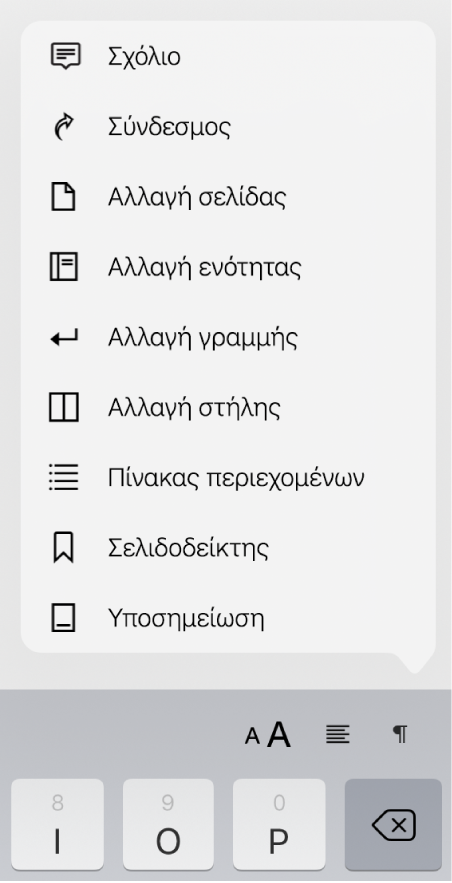
Αν δεν φαίνεται η επιλογή «Αλλαγή ενότητας», το έγγραφό σας είναι ένα έγγραφο διάταξης σελίδων και δεν χρησιμοποιεί ενότητες.
Καθορισμός αρχικής σελίδας για μια ενότητα
Σε ένα έγγραφο επεξεργασίας κειμένου που χρησιμοποιεί αντικριστές σελίδες, μπορείτε να επιλέξετε το σημείο έναρξης της ενότητας.
Στην προβολή Μικρογραφίες σελίδων, αγγίξτε οποιαδήποτε σελίδα της ενότητας στην οποία θέλετε να κάνετε αλλαγή της αρχικής σελίδας και μετά αγγίξτε το
 .
.Αγγίξτε «Διαμόρφωση εγγράφου» και μετά αγγίξτε την καρτέλα «Ενότητα» στο πάνω μέρος της οθόνης.
Αγγίξτε μια επιλογή κάτω από τη ρύθμιση «Η ενότητα αρχίζει σε».
Επόμενη σελίδα: Ξεκινά την ενότητα στην αριστερή ή στη δεξιά σελίδα, ανάλογα με το ποια είναι η επόμενη σελίδα στο έγγραφο. Αν δεν θέλετε να περιλαμβάνει το έγγραφό σας κενές σελίδες, επιλέξτε «Επόμενη σελίδα».
Δεξιά σελίδα: Ξεκινά την ενότητα στην πρώτη δεξιά σελίδα. Αν η επόμενη σελίδα στο έγγραφό σας θα ήταν μια αριστερή σελίδα, προστίθεται μια κενή σελίδα πριν από την έναρξη της ενότητας στα δεξιά.
Αριστερή σελίδα: Ξεκινά την ενότητα στην πρώτη αριστερή σελίδα. Αν η επόμενη σελίδα στο έγγραφό σας θα ήταν μια δεξιά σελίδα, προστίθεται μια κενή σελίδα πριν από την έναρξη της ενότητας στα αριστερά.
Διαγραφή ενότητας
Αν θέλετε να διατηρήσετε το περιεχόμενο που βρίσκεται στην ενότητα, αντιγράψτε και επικολλήστε το σε ένα διαφορετικό σημείο στο έγγραφο ή σε κάποιο άλλο έγγραφο, προτού διαγράψετε την ενότητα.
Αγγίξτε το
 , ενεργοποιήστε τις «Μικρογραφίες σελίδων» και μετά αγγίξτε το έγγραφο για να κλείσετε τις επιλογές.
, ενεργοποιήστε τις «Μικρογραφίες σελίδων» και μετά αγγίξτε το έγγραφο για να κλείσετε τις επιλογές.Αγγίξτε οποιαδήποτε μικρογραφία σελίδας στην ενότητα που θέλετε να διαγράψετε και μετά αγγίξτε την ξανά.
Όλες οι μικρογραφίες σελίδων σε αυτήν την ενότητα επισημαίνονται από ένα χρώμα φόντου στην προβολή μικρογραφιών.
Αγγίξτε «Διαγραφή» και αγγίξτε ξανά «Διαγραφή» στο πλαίσιο διαλόγου που εμφανίζεται.
Αν έχετε μια ενότητα σε ένα έγγραφο επεξεργασίας κειμένου Pages που θα θέλατε να χρησιμοποιήσετε σε ένα άλλο έγγραφο επεξεργασίας κειμένου Pages, μπορείτε να αντιγράψετε μια ενότητα από το ένα έγγραφο στο άλλο. Δείτε την ενότητα Αντιγραφή και επικόλληση μεταξύ εγγράφων.